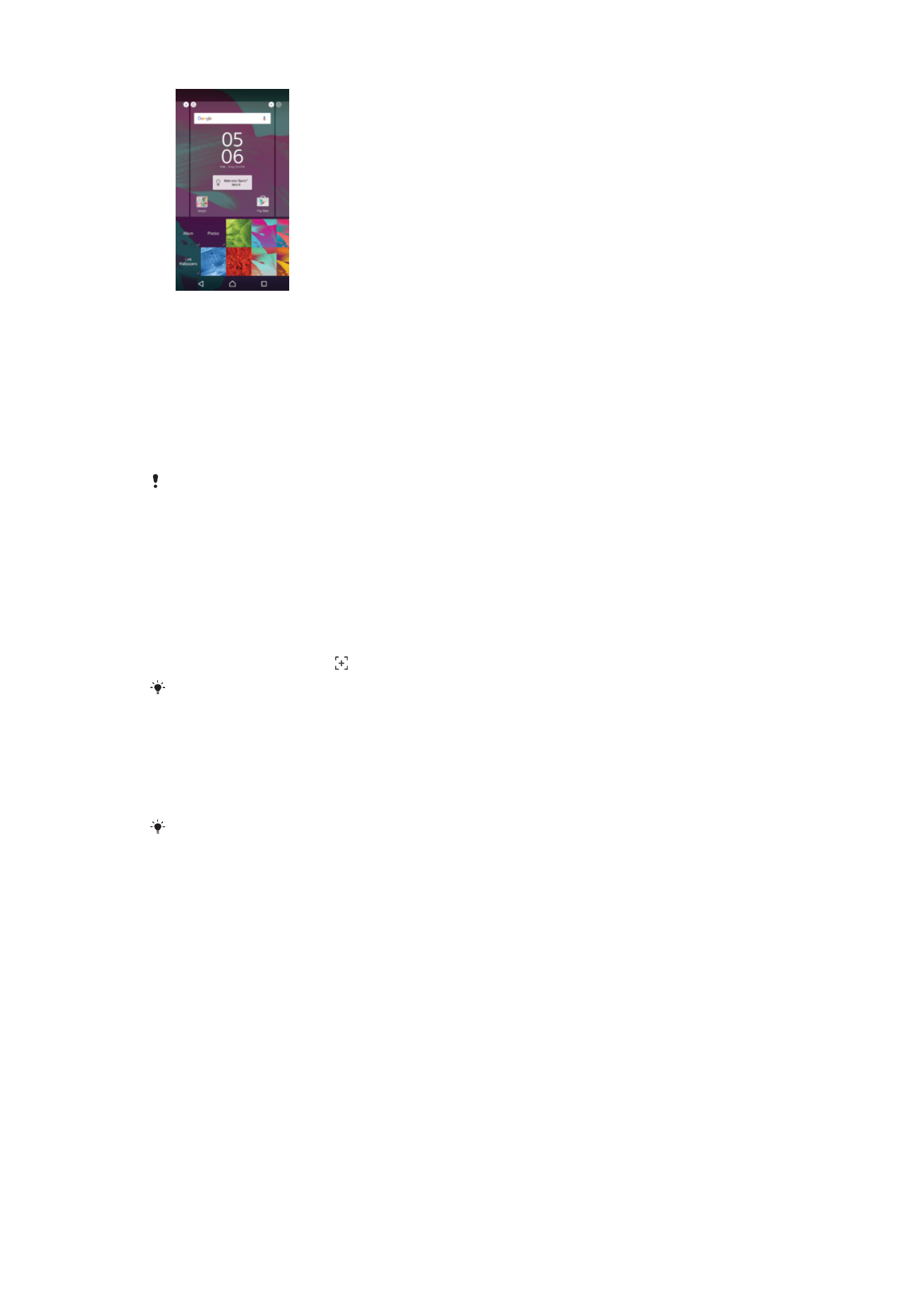
Notificações
As notificações informam-no de eventos como novas mensagens e notificações do
calendário, assim como de atividades em curso como transferências de ficheiros. As
notificações são apresentadas nos seguintes locais:
•
Na barra de estado
•
No Painel de notificação
•
No ecrã de bloqueio
28
Esta é uma versão Internet desta publicação. © Imprima apenas para uso privado.
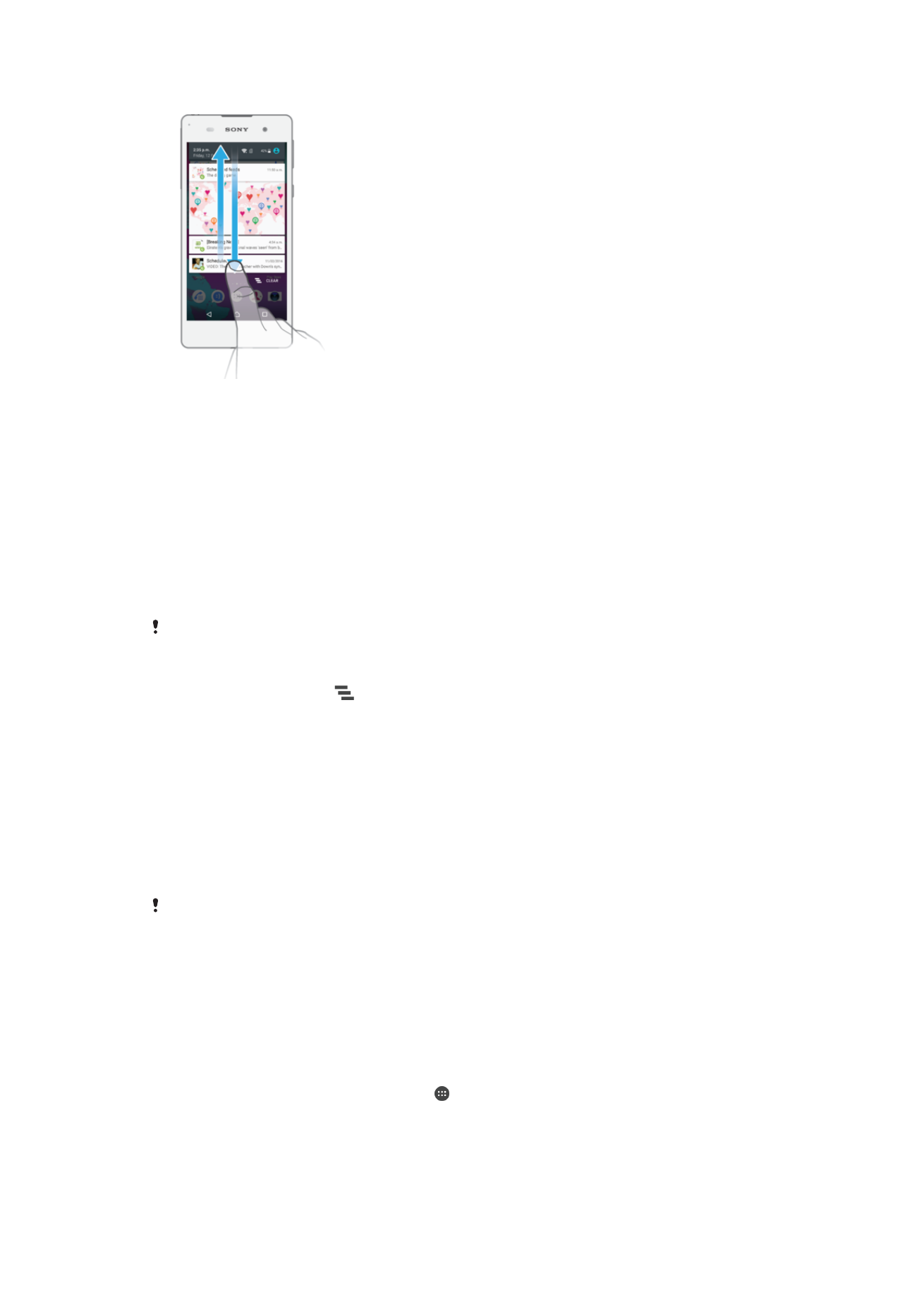
Abrir ou fechar o Painel de notificação
1
Para abrir o Painel de notificação, arraste a barra de estado para baixo.
2
Para fechar o Painel de notificação, arraste o painel para cima.
Agir sobre uma notificação no Painel de notificação
•
Toque rapidamente na notificação.
Dispensar uma notificação do painel de notificação
•
Coloque o dedo numa notificação e toque levemente para a esquerda ou para a
direita.
Expandir uma notificação no Painel de notificação
•
Arraste a notificação para baixo.
Nem todas as notificações podem ser expandidas.
Limpar todas as notificações do Painel de notificação
•
Toque rapidamente em
.
Agir sobre uma notificação a partir do ecrã de bloqueio
•
Toque rapidamente duas vezes na notificação.
Dispensar uma notificação a partir do ecrã de bloqueio
•
Coloque o dedo na notificação e toque levemente para a esquerda ou para a
direita.
Expandir uma notificação no ecrã de bloqueio
•
Arraste a notificação para baixo.
Nem todas as notificações podem ser expandidas.
Gerir notificações no ecrã de bloqueio
Pode configurar o dispositivo de forma a apresentar apenas determinadas notificações
no ecrã de bloqueio. Pode optar por apresentar todas as notificações e o respetivo
conteúdo, ocultar conteúdos confidenciais de todas as notificações ou de aplicações
específicas ou não apresentar quaisquer notificações.
Selecionar as notificações a apresentar no ecrã de bloqueio
1
No Ecrã inicial, toque rapidamente em .
2
Localize e toque rapidamente em
Definições > Som e notificação > Com
dispositivo bloqueado.
3
Selecione uma opção.
29
Esta é uma versão Internet desta publicação. © Imprima apenas para uso privado.
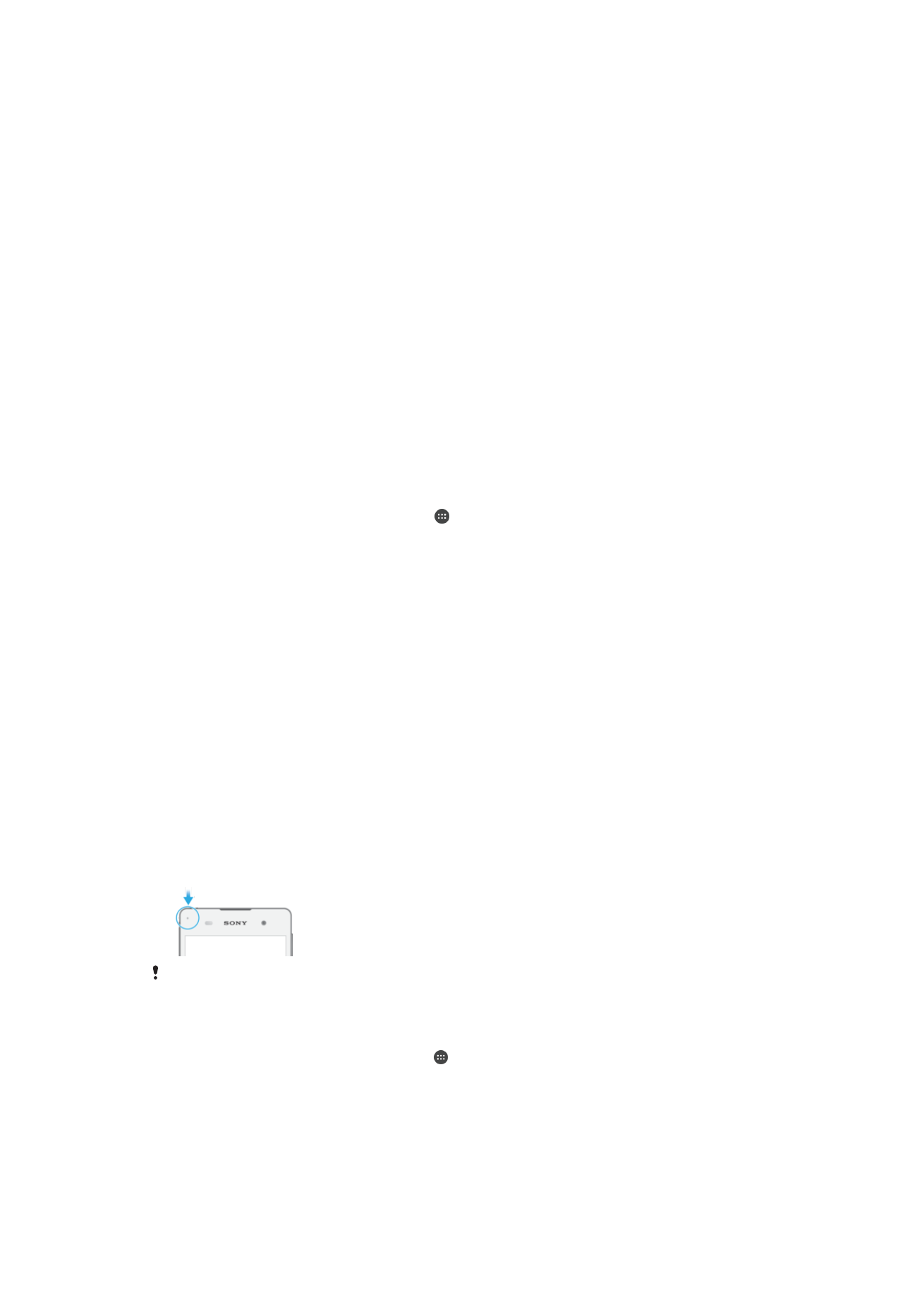
Opções de apresentação de notificações no ecrã de bloqueio
Mostrar todo o
conteúdo de
notificação
Veja todas as notificações no ecrã de bloqueio. Tenha em atenção que, quando esta
definição está ativada, todo o conteúdo das notificações (incluindo o conteúdo dos e-
mails e dos chats recebidos) estará visível no ecrã de bloqueio, a menos que defina as
aplicações relevantes como
Ocultar conteúdo confidencial no menu de definições das
Notificações da aplicação.
Ocultar conteúdo
de notificação
sensível
Esta definição só está disponível se tiver configurado um PIN, uma palavra-passe ou
um trajeto de desbloqueio como bloqueio do ecrã. Quando recebe notificações
confidenciais, a mensagem
Conteúdo oculto é apresentada no ecrã de bloqueio. Por
exemplo, receberá uma notificação sobre um e-mail ou um chat recebido, mas o
conteúdo não estará visível no ecrã de bloqueio.
Não mostrar
qualquer
notificação
Não receberá quaisquer notificações no ecrã de bloqueio.
Definir o nível de notificação de uma aplicação
Pode definir diferentes comportamentos de notificação para aplicações individuais. Por
exemplo, pode bloquear todas as notificações de e-mail, dar prioridade às notificações
do Facebook™ e impedir que o conteúdo das notificações de mensagem apareça no
ecrã de bloqueio.
Definir o nível de notificação de uma aplicação
1
No Ecrã inicial, toque rapidamente em .
2
Localize e toque rapidamente em
Definições > Som e notificação > Notificações
da aplicação.
3
Selecione a aplicação cujas definições de notificação pretende alterar.
4
Arraste o controlo de deslize correspondente para a direita.
Opções e níveis de notificação para aplicações específicas
Bloquear tudo
Nunca mostrar notificações da aplicação selecionada.
Tratar como prioridade Receber notificações da aplicação selecionada quando Não incomodar está
definido como Apenas prioridade.
Permitir espreitar
Deixar a aplicação selecionada destacar certas notificações deslizando-as
brevemente até ficarem à vista no ecrã atual.
Luz de notificação
A luz de notificação informa-o acerca do estado da bateria e de outros eventos. Por
exemplo, uma luz branca intermitente significa uma mensagem nova ou uma chamada
não atendida. A luz de notificação está ativada por predefinição, mas pode ser
desativada manualmente.
Quando a luz de notificação está desativada, acende-se apenas se houver um aviso relativo
ao estado da bateria, por exemplo, quando o nível da bateria for inferior a 15%.
Ativar a luz de notificação
1
No ecrã inicial, toque rapidamente em .
2
Localize e toque rapidamente em
Definições > Som e notificação.
3
Arraste o controlo de deslize junto a
Luz de notificação para a direita.
30
Esta é uma versão Internet desta publicação. © Imprima apenas para uso privado.